
인스타그램 컬렉션 저장 똑똑하게 이용하기!
여러분 혹시 인스타 컬렉션 저장에 대해 알고 계신가요? 인스타를 보다보면 저장해서 다음에 다시 보고싶은 게시물들이 있잖아요.
근데 게시물 사진을 저장하려면 인스타 사진 저장 사이트를 따로 사용해야하고... 인스타 스토리 저장 같은 경우도 내 스토리만 가능하니, 다른 사람의 게시물을 다시보기 위해서는 저장 기능을 사용해야해요.
하지만 인스타 스토리 사진 저장처럼 핸드폰에 다운 되는 것이 아니라, 책갈피처럼 보관해주는 기능이기 때문에 저장된 게시물이 쌓이면 찾기 힘들어지는데요. 그럴 때 사용하는 기능이 바로 인스타그램 컬렉션 저장 기능이에요!
저번 게시물에도 잠깐 이야기한 적이 있었는데요, 오늘은 인스타 컬렉션 저장에 대해 더 많이 알아보도록 할게요! 자, 지금부터 여러분들과 함께 인스타 바로가기! 컬렉션 저장 포스팅 시작할게요~!
인스타 컬렉션 저장
인스타 실행

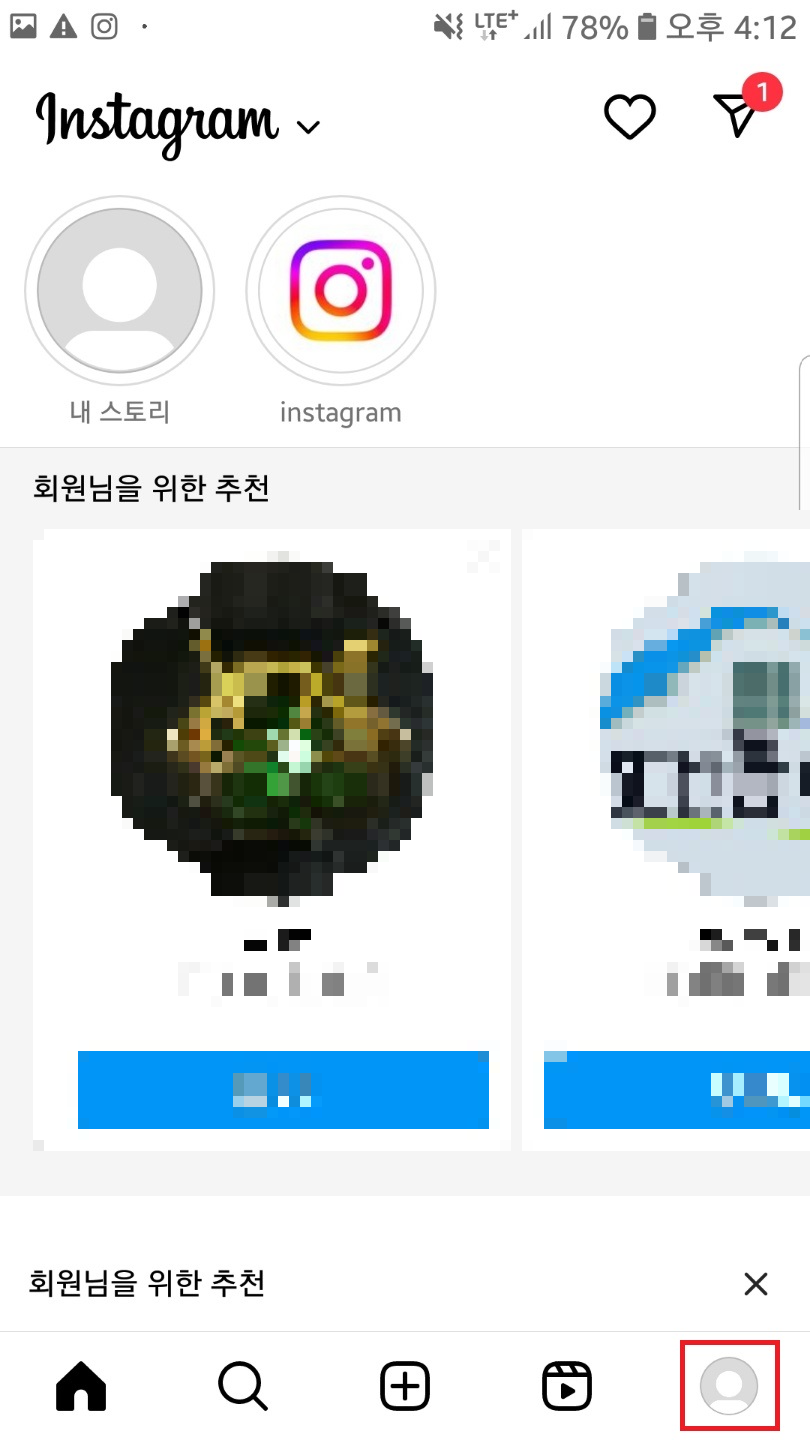
인스타 실행▶내 피드
인스타 어플을 실행해주시고 우측 하단 프로필을 클릭하여 내 피드에 들어가주세요.
저장됨


우측 상단 선 세 개▶저장됨
우측 상단 선 세 개를 누른 후 저장됨을 클릭해주세요.
컬렉션 추가


우측 상단 +▶다음
우측 상단 +버튼을 누른 후 다음을 눌러주세요.
컬렉션 만들기



컬렉션 이름 입력▶추가▶확인
컬렉션 이름을 입력하신 후 우측 상단 추가를 눌러주시면 만들어진 걸 확인하실 수 있어요!
게시물 컬렉션에 저장하기
컬렉션에 저장


저장하고 싶은 게시물▶책갈피▶컬렉션에 저장
저장하고 싶은 게시물을 찾아 게시물 우측 하단 책갈피를 클릭하시고 위쪽에 뜨는 컬렉션에 저장을 눌러주세요.
저장 위치 지정


저장 위치 선택▶확인
저장 위치를 선택해주시면 밑에 완료 알림이 뜬답니다!
컬렉션 수정
컬렉션 수정


컬렉션 선택▶우측 상단 점 세 개
아까처럼 저장됨 탭에 들어가셔서 컬렉션을 선택해주시고 우측 상단 점 세 개를 눌러주세요.
수정 혹은 삭제

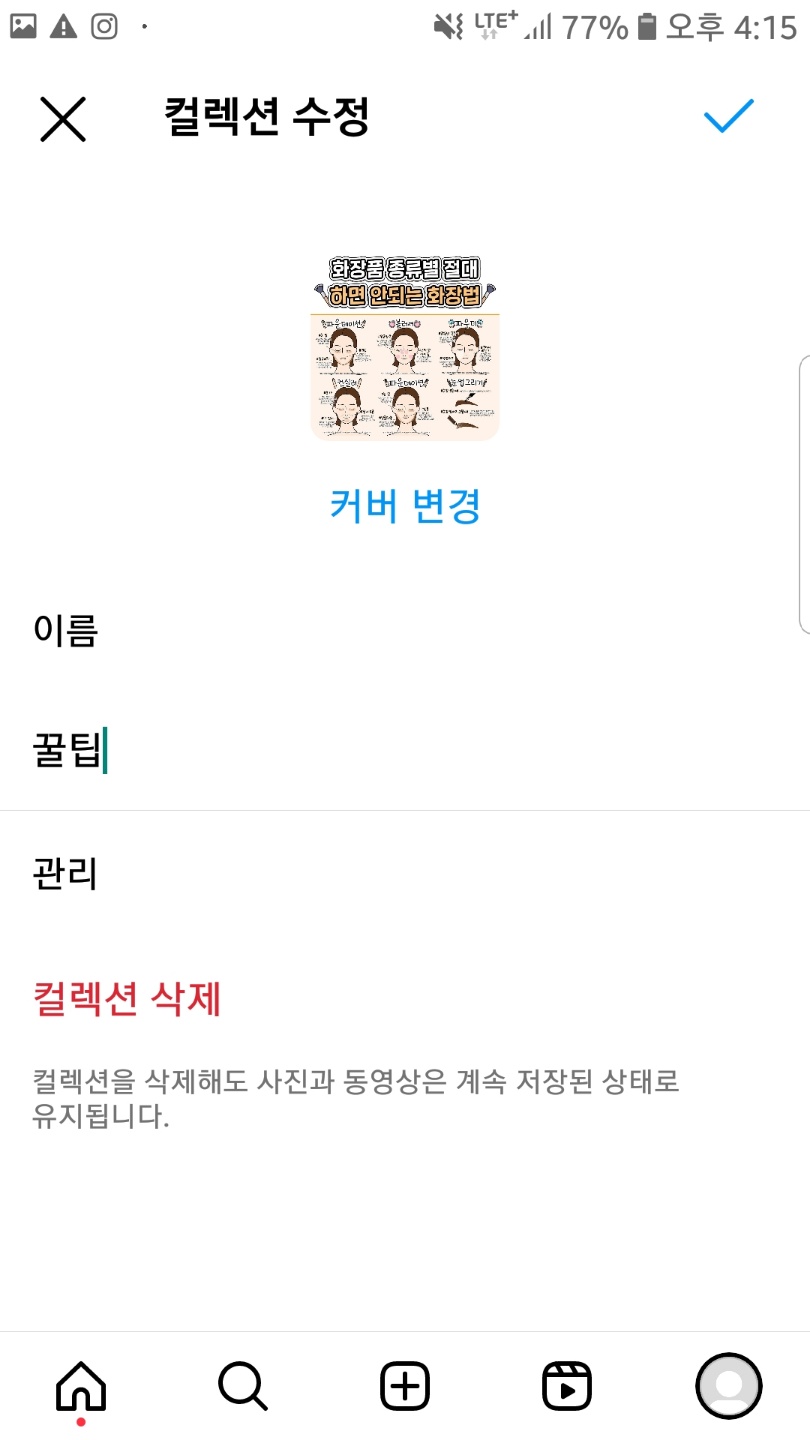
컬렉션 수정▶관리
컬렉션 수정을 클릭하신 후 이름을 바꾸거나 컬렉션 삭제를 하실 수 있어요!
꿀팁



컬렉션 탭 우측 상단 점 세 개▶선택▶게시물 선택
컬렉션 탭에 들어가서 우측 상단 점 세 개를 클릭해주시고 선택을 눌러주신 후 게시물을 선택해주세요.
이동



이동▶이동할 컬렉션 선택▶이동
이동을 눌러주시고 이동할 컬렉션을 선택하신 후 이동을 클릭해주시면, 한 번에 여러개의 게시물을 간단히 다른 컬렉션으로 이동시키거나 삭제할 수 있어요!
장점
컬렉션으로 정리해놓으면 나중에 게시물을 찾을 때 보다 쉽게 찾을 수 있어요!
단점
일일이 컬렉션을 만들어야 해서 처음에 번거로운 점은 있는 것 같아요.
유의사항
저장하실 때 컬렉션을 잘못 선택하지 않도록 주의하세요! 잘못 선택하셨다면 다시 컬렉션에 들어가서 설정해야하기 때문에 번거로울 수 있어요ㅠㅠ
오늘은 이렇게 인스타 컬렉션 저장에 대해 소개해보았는데요. 다음에는 더욱 새롭고 유익한 내용으로 찾아올게요~!
'인스타그램' 카테고리의 다른 글
| 인스타 디엠(dm)차단 방법! (0) | 2023.08.01 |
|---|---|
| 인스타 공유하기 방법! 쉽고 간단해요. (0) | 2023.07.31 |
| 인스타 내 스토리에 추가 방법! (0) | 2023.07.25 |
| 인스타그램 라이브 동영상 저장하는 법! (0) | 2023.07.25 |
| 인스타 계정 로그인 위치와 기록 확인하기! (0) | 2023.07.25 |



